文章详情页
win10远程桌面连接设置
浏览:124日期:2024-08-11 17:44:00
在使用Windows 10工作时会碰到各式各样的问题,比如需要设置远程桌面连接。那么如何进行操作呢?下面小编与你分享具体步骤和方法。
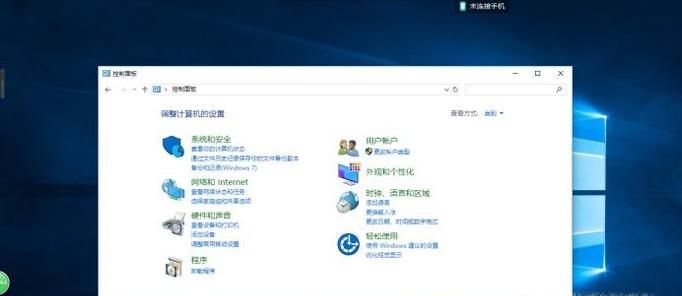 工具/材料
工具/材料Windows 10操作系统
操作方法01、启动Windows 10操作系统,如图所示。点击任务栏搜索框,开始使用Cortana(小娜)智能语音助理。
02、如图所示,搜索框输入"控制面板"。Cortana(小娜)显示搜索结果,点击"最佳匹配→控制面板"项。
03、唤出"控制面板"程序窗口,如图所示。点击上侧"查看方式"文本框向下箭头,弹出下拉列表选择"大图标"项。
04、如图所示,显示控制面板所有选项。点击"系统"图标,用于查看并更改有关计算机的基本设置。
05、唤出"系统"选项界面,如图所示。点击左侧"远程设置"图标,下步将进行设置系统远程桌面的操作。
06、如图所示,弹出"系统属性"对话框。勾选"远程→远程桌面→允许远程连接到此计算机"单选框,点击右侧"选择用户"按钮。
07、如图所示,完成设置系统远程桌面的操作。本例到此结束,希望对大家能有所帮助。
相关文章:
1. Win10正版怎么关闭windows defender2. OS X 10.12.2 Beta 6怎么样?OS X 10.12.2 Beta 6更新方法3. 怎么更新显卡驱动win10 win10如何更新显卡驱动程序4. Mac版steam错误代码118怎么解决?Mac版steam错误代码118解决教程5. Win10电脑怎么进入安全模式 电脑开机的时候怎么进入安全模式6. ubuntu怎么安装中文输入法?7. Win10安装失败进不了系统怎么办?Win10安装失败进不了系统解决方法8. 如何解决Linux下Too many open files问题9. win10windows安全中心关闭教程10. win8系统自带的删除浏览历史记录操作介绍
排行榜
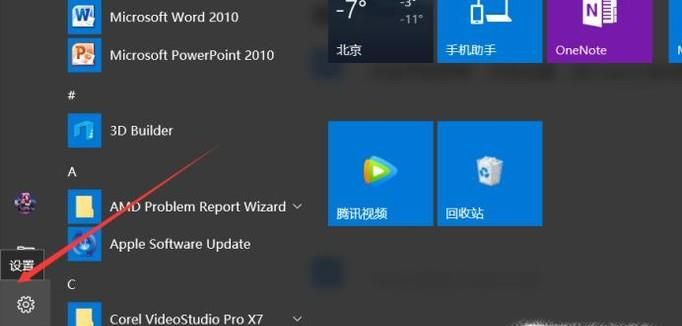
 网公网安备
网公网安备